word学的时候难,其实就是一个熟能生巧的过程,每个人学习word的过程不一样,很多人就是因为没有坚持下去所以没有收获,有心人自然在学习中收获很多快乐,各种小技巧的发现都会让自己成就感。
【 tulaoshi.com - 软件应用 】
我们都知道Word主要是用来编辑文本文档或者表格文档的,但是要是需要画直线的画在Word里应该怎样画呢?下面与大家分享一下在Word2007里面画直线的方法。
利用形状画直线
首先用鼠标双击桌面Word2007快捷方式,打开一个Word文档。文档打开以后鼠标点击Word窗口上面功能栏的插入功能。
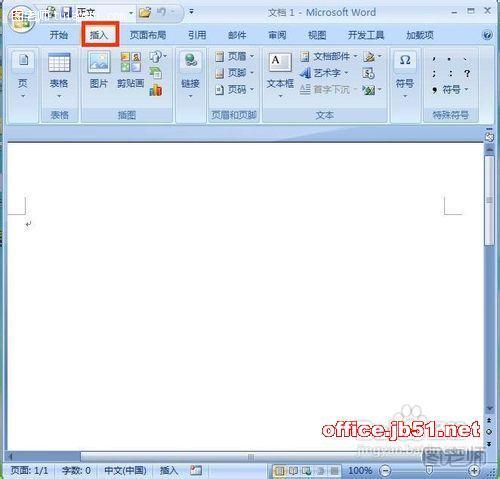
点击插入功能以后,再用鼠标在插功能栏下面形状工具。点击形状工具会出现下拉菜单,在下拉菜单上面的线条工具里面点击直线工具

点击直线以后自动回到文档上面。在文档上面找个合适的直线的起点点一下,然后朝想要画直线的方向拖拽鼠标在结束点再点击一下,这样直线就画好了。

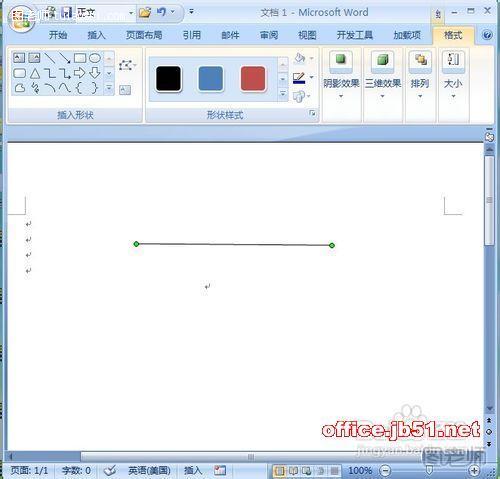
利用键盘画直线和双直线
用键盘画直线的画就是点击三下键盘上的减号,然后再点击回车键,直线就会自动画好了


如果用键盘画双直线的画就要点击三下键盘上面的等号键,然后再点击回车键,这样双直线就自动出现了。


怎么在word里画线?
"视图"--"工具栏"--"绘图"就会出现一栏绘图表,里面就有画线的,直接选择,画直线就按住SHIFT+鼠标拖动换成英文键盘按shift键同时按住加号左边的减号键(“shift + -”),按三下那个减号,然后松手,按下enter键,可以在线上面写字.还有一种方法就是字下加线的方法了,这样的可以随意长,插入形状,选择一条线,在你需要的地方画,就可以了你是说下划线吧,你可以点击下划线图标(U字母下面带横的那个),然后只顾按空格键,想画多长就画多长;也可以先按空格键,直到你想要的位置,然后选中这一段没有文字的空格,再点一下下划线图标也是可以的,快捷方式,是ctrl+u;。在WORD左下角有一个自选图形,旁边有一个直线的图标,用那个画线就可以了
如何在word中间画线?问题描述:就是在word里,文字分成两栏的,需要在中间画一条虚线,虚线不是一线到底,中间要有空隙,可以写字的 急求 谢谢啦问题解答:画线就可以。2003,用绘图工具,线形选择虚线;2007以上,插入--插图--形状,画直线,格式--形状样式--形状轮廓,线形选择虚线。
如何在word中画线?如果是WORD2007或2010,以下几种快捷画线方法不妨一试:一、这些特殊字符可以在半角输入法或者全角输入法的状态下进行: 1、输入三个“=”后回车就有了二条细直线(一条双直线),不管页面如何设置,它始终填充整行; 2、输入三个“_”(下划线)后回车就有了一条粗直线,不管页面如何设置,它始终填充整行; 3、输入三个“*”后回车就有了一条虚线,不管页面如何设置,它始终填充整行; 二、这些特殊字符要求在半角输入法的状态下进行: 4、输入三个“#”后回车就有了三条直线,中间是粗线,不管页面如何设置,它始终填充整行; 5、输入三个“-”(减号)后回车就有了一条细直线,不管页面如何设置,它始终填充整行; 6、输入三个“~”后回车就有了一条波浪线,不管页面如何设置,它始终填充整行; 7、输入二个“-”和一个“>”后回自动变成了细箭头,不管他前面的文字如何删除,他始终紧跟前面的文字; 8、输入二个“=”和一个“>”后回自动变成了粗箭头,不管他前面的文字如何删除,他始终紧跟前面的文字。
在Word 2007中也是这样操作。但是这些横线都是贯穿整行的,其长度我们并不容易调整。那怎样才能制作一条短横线呢?又如何调整这个横线的格式呢?在Word 2007中我们可以很轻松地完成这个任务。
先将鼠标定位于要插入横线的位置,然后在功能区的“开始”选项卡,点击“段落”任务组中的“下框线”按钮旁边的小三角形,在弹出的快捷菜单中点击“横线”命令,如图1所示。立刻就会在得到一条细实线横线。
与连续输入字符得到的细实线不同的是,当我们在这条横线上单击鼠标的时候,这条线是可以被选中的,而且在线的四周出现了控点。我们当然可以拖动这些控点改变横线的长度、宽度等。而连续输入字符所得到的横线是不可以被选中的。
当然,我们并不会仅仅满足于改变横线的长度和宽度,线的颜色也应该是我们非常想调整的内容。其实,也很简单。在线上点击右键,在弹出的快捷菜单中选择“设置横线格式”命令,可以打开如图2所示的“设置横线格式”对话框。我们可以很轻松地在这里调整线的颜色等要素,包括短横线在本行的对齐方式。很方便吧?
对线型不满意吗?没关系,这也是可以调整的。在横线上点击右键,在弹出菜单中选择“边框和底纹”命令,打开“边框和底纹”对话框。点击该对话框左下角的“横线”按钮,则可以打开如图3所示的“横线”对话框。在这里慢慢挑吧,总会有一款合适的.
(本文来源于图老师网站,更多请访问http://www.tulaoshi.com)只需以下三步即可去掉文档上的横线:
1、打开文档后,在“插入”中打开“页眉”,选第一项“空白”项,即插入空白页眉。 2、在“开始”中的“字体”里点选“清除格式”按钮(字号右边的第三个按钮)。 2、打开“页眉和页脚工具”,在最右边的“页眉”中选“清除页眉”即可去掉横线。
Word2007中去除页眉横线方法?
两种较为简单快捷的方法:
一、清除“文字样式”或选择无横线的样式.
选“开始”选项卡———点击“样式”的下拉小箭头(就是在右侧“更改样式”几个字下的朝右下方的小箭头),点出“样式”工具列表,选择最上的“全部清除”即可!!
二、设置边框和底纹的格式为“无”,但是应用于“段落”。
1、双击页眉,使页眉处于编辑状态2、单击“格式”--“边框和底纹”3、选择“边框”选项卡--“设置”栏目中选中“无(N)”4、(关键步骤)在右边“应用于”栏目中选“段落”
又一种方法:
1——进入页眉和页角的编辑状态。 2——选中你在页眉中输入的全部内容,包括回车符。 3——在“开始”功能区中单击线框按钮,并选择“无线框”命令。
(本文来源于图老师网站,更多请访问http://www.tulaoshi.com)来源:http://www.tulaoshi.com/n/20150427/170602.html
看过《如何在word中画直线、双直线、虚线以及去掉文档上的横线》的人还看了以下文章 更多>>